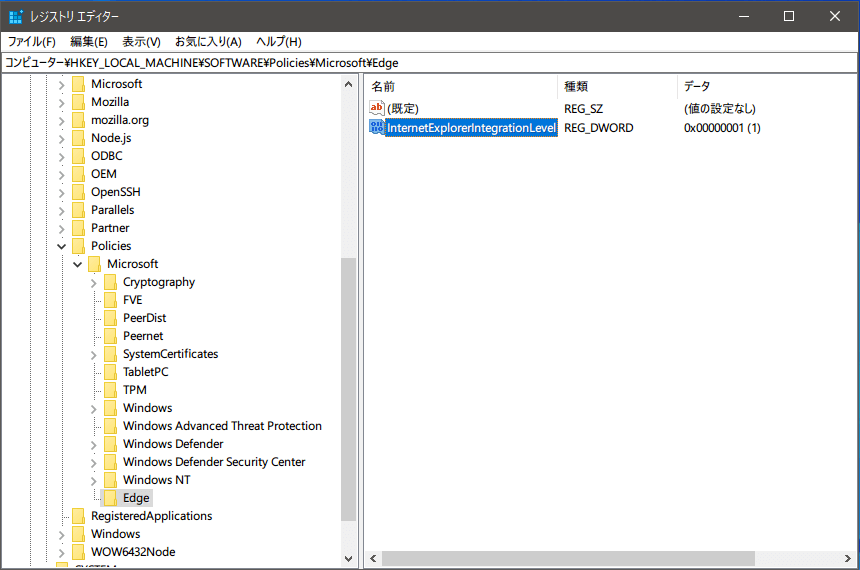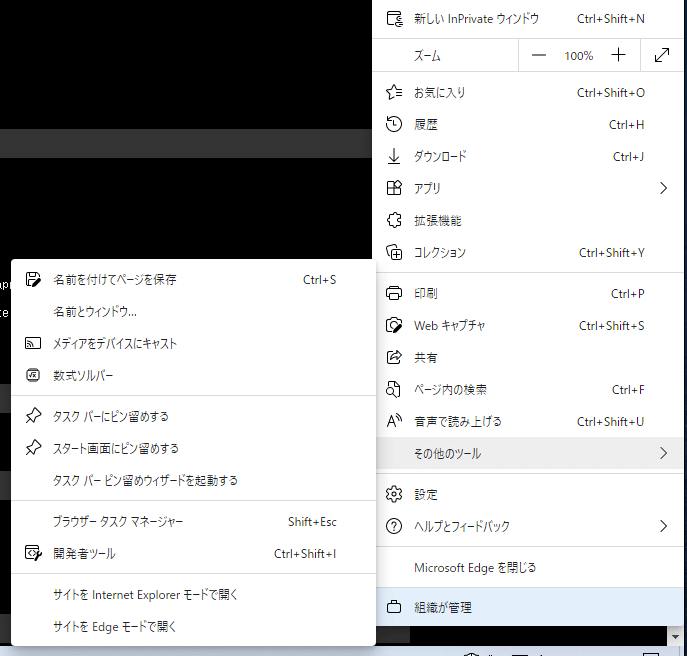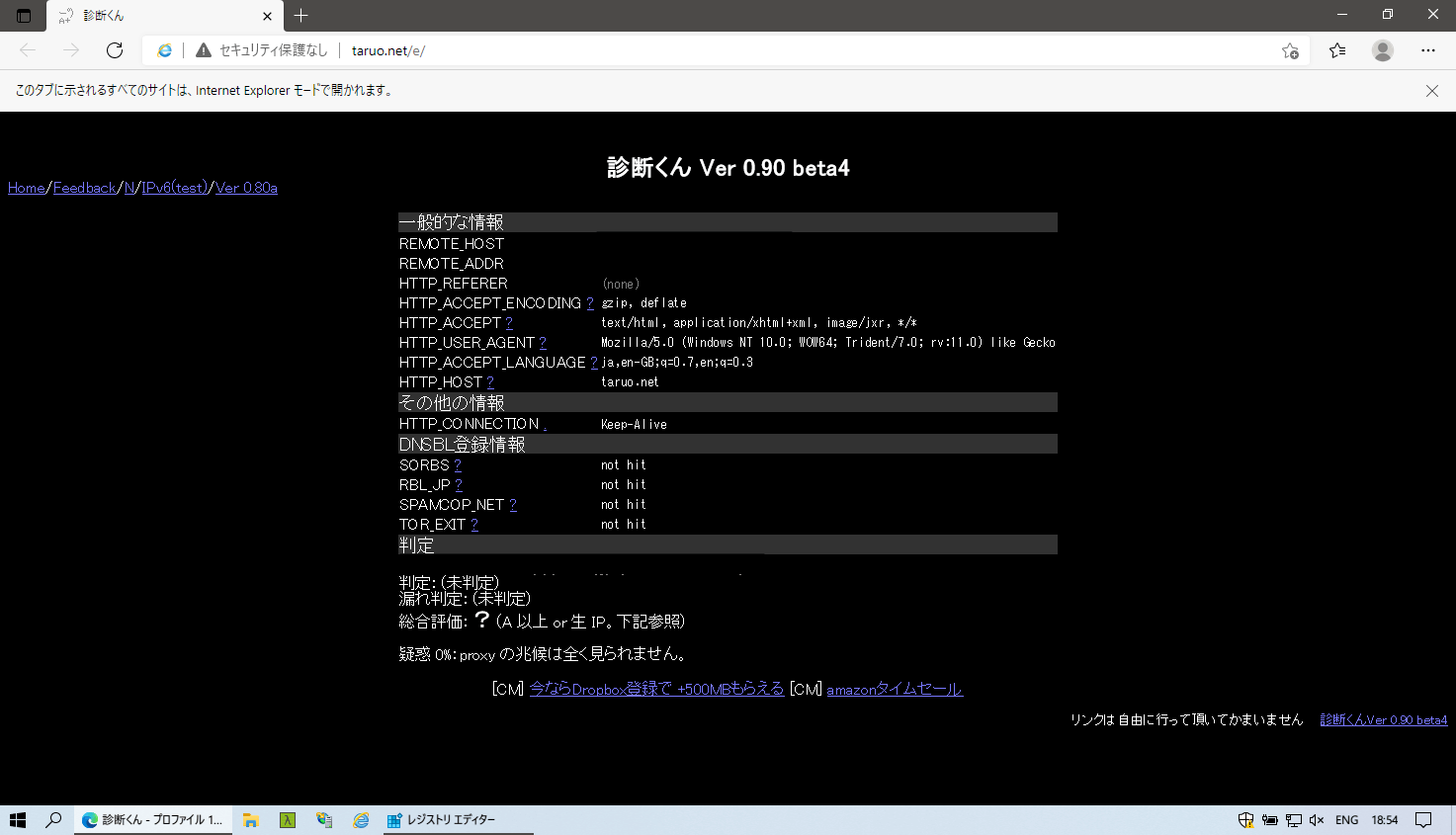IE を取り巻く背景
Microsoft が Internet Explorer 11(IE11)のサポート終了を発表した。
Internet Explorer は Microsoft Edge へ – Windows 10 の Internet Explorer 11 デスクトップアプリは 2022 年 6 月 15 日にサポート終了
- 2021 年 5 月 19 日: Internet Explorer デスクトップアプリの提供終了を発表
- 2021 年 8 月 17 日: Microsoft 365 および他アプリでの IE11 サポート終了
- 2022 年 6 月 15 日: Internet Explorer デスクトップアプリの提供終了
2021 年 6 月 15 日移行、IE11 を起動すると Edge が立ち上がるようになるらしい。単体のアプリとして起動はできなくなるが、IE でしか動作しないサイトのために Edge には「IE モード」があり、IE11 で表示したい場合は、Edge の IE モードを利用する必要がある。この IE モードに関しては 2022 年ではなく、 2029 年 1 月 9 日までのサポート期間があるので注意。
IE モードとは
Edge のタブ内で Trident MSHTML エンジンを使った表示ができる。IE とほぼ同じ機能が使えるが、IE のツールバーや開発者ツールなどは使用できない。
Internet Explorer (IE) モードとは
IE モードを有効にする
以前は、Edge のedge://flagsから有効化できたのだが、現在はグループポリシーエディタかレジストリエディタを利用して有効化する必要がある。
- レジストリエディタを起動
HKEY_LOCAL_MACHINE\SOFTWARE\Policies\Microsoft を表示- 新規キーで
Edgeを追加 InternetExplorerIntegrationLevelをREG_DWORDで作成(値は 1)
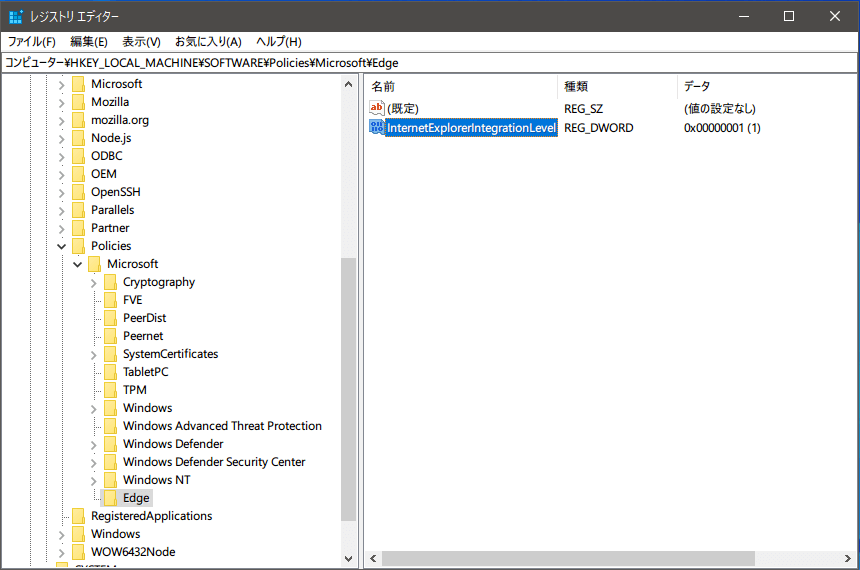
https://docs.microsoft.com/ja-jp/DeployEdge/microsoft-edge-policies#internetexplorerintegrationlevel"C:\Program Files (x86)\Microsoft\Edge\Application\msedge.exe" --ie-mode-testから Edge を起動(ショートカットなど登録しておくと良い)
ブラウザにはサポートされていないコマンドラインフラグ:--ie-mode-testを使用しています。これにより、安定性およびセキュリティに関するリスクが生じます。と表示される- Edge のメニューの「その他のツール」に「サイトを Internet Explorer モードで開く」が追加されている
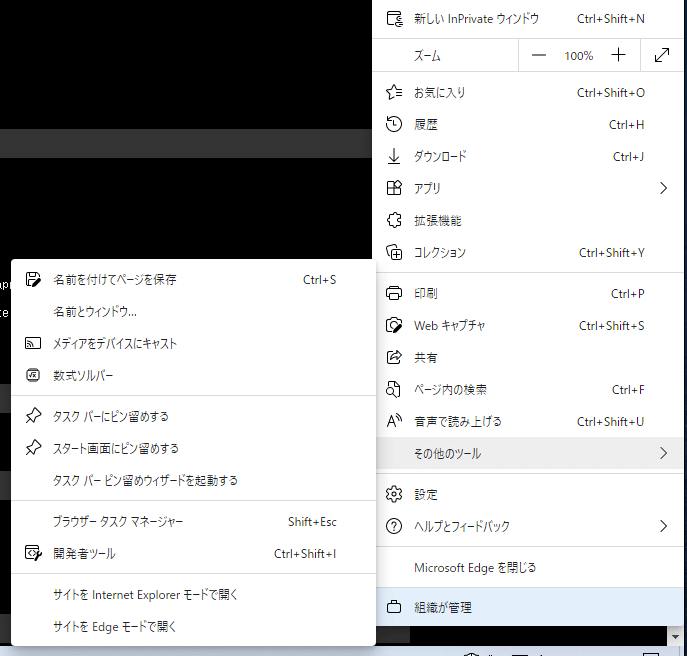
- 表示したサイトが IE モードで表示される
IE モードの UserAgent
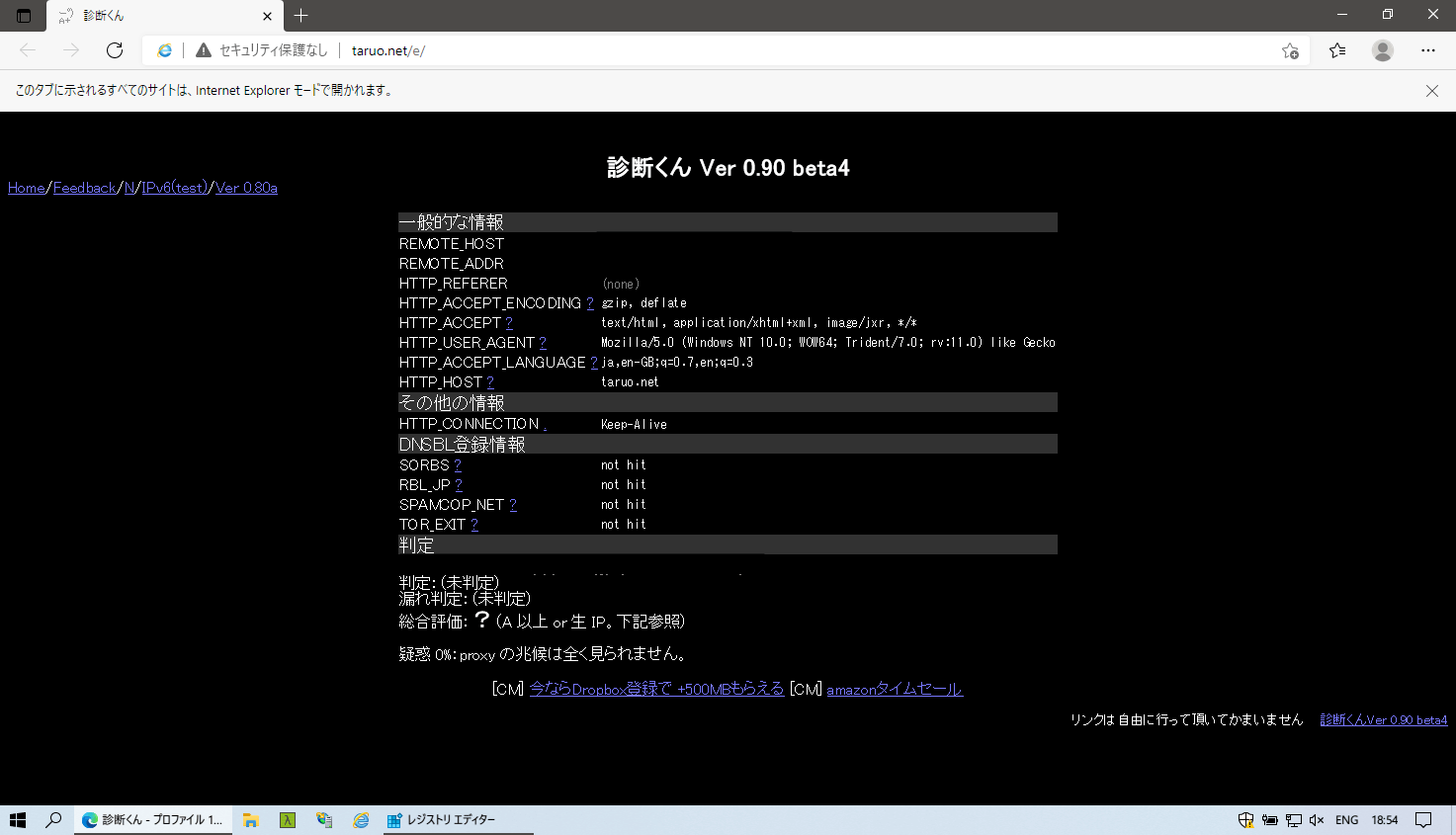
Mozilla/5.0 (Windows NT 10.0; WOW64; Trident/7.0; rv:11.0) like Gecko
IE モードの状態で UserAgent を確認すると IE11 と同じ UserAgent になっている。
関連